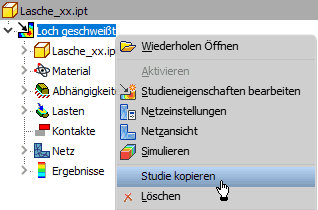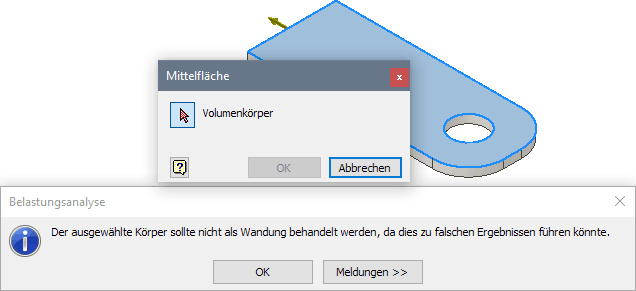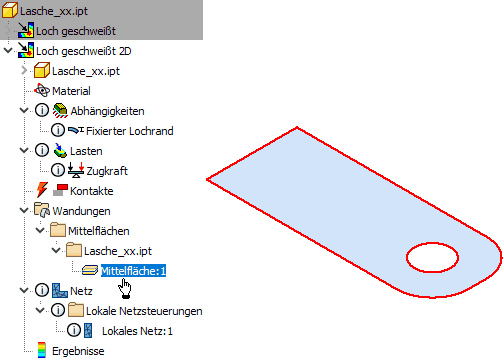Software: FEM - Tutorial - 2D-Bauteil - Belastung - 2D-Modell: Unterschied zwischen den Versionen
Aus OptiYummy
Zur Navigation springenZur Suche springen
KKeine Bearbeitungszusammenfassung |
KKeine Bearbeitungszusammenfassung |
||
| Zeile 10: | Zeile 10: | ||
Wir untersuchen die Eigenschaften des 2D-Modells in einer separaten Studie, welche wir durch Kopieren aus der vorhandenen Studie erzeugen:<div align="center">[[Bild:Software_CAD_-_Tutorial_-_Belastung_-_2D-Modell_-_Studie_kopieren.gif|.]]</div> | Wir untersuchen die Eigenschaften des 2D-Modells in einer separaten Studie, welche wir durch Kopieren aus der vorhandenen Studie erzeugen:<div align="center">[[Bild:Software_CAD_-_Tutorial_-_Belastung_-_2D-Modell_-_Studie_kopieren.gif|.]]</div> | ||
* Diese neue Studie nennen wir "'''Loch geschweißt 2D'''". Sie enthält noch die 3D-Konfiguration der ursprünglichen Studie. | * Diese neue Studie nennen wir "'''Loch geschweißt 2D'''". Sie enthält noch die 3D-Konfiguration der ursprünglichen Studie. | ||
* Erzeugt man die [[Bild:Software_CAD_-_Tutorial_-_button_mittelflaeche.gif|middle]] für den Volumenkörper, so erscheint eine Warnung. Diese können wir durch mittels OK quittieren und ignorieren | * Erzeugt man die [[Bild:Software_CAD_-_Tutorial_-_button_mittelflaeche.gif|middle]] für den Volumenkörper, so erscheint eine Warnung. Diese können wir durch mittels OK quittieren und ignorieren. | ||
* Aktiviert man mittels '''<F1>''' die Hilfe zum Befehl "'''Mittelfläche'''" auf, so wird man auf die Empfehlung zum obigen Verhältnis 1:100 hingewiesen. | * Aktiviert man mittels '''<F1>''' die Hilfe zum Befehl "'''Mittelfläche'''" auf, so wird man auf die Empfehlung zum obigen Verhältnis 1:100 hingewiesen.<div align="center">[[Bild:Software_CAD_-_Tutorial_-_Belastung_-_2D-Modell_-_Mittelflaeche-Warnung.gif|.]]</div> | ||
* Der gewählte Volumenkörper wird auf seine Mittelfläche reduziert, indem er in ein sogenanntes Wandungselement konvertiert wird. | |||
* Bei dieser Konvertierung verlieren alle Abhängigkeiten, Lasten und lokalen Netzsteuerungen des vorherigen Volumenkörpers ihre Gültigkeit. Sie werden mittels mit einem Info-Symbol markiert und wir können sie löschen:<div align="center">[[Bild:Software_CAD_-_Tutorial_-_Belastung_-_2D-Modell_-_Mittelflaeche_erzeugt.gif|.]]</div> | |||
<div align="center"> [[Software:_FEM_-_Tutorial_-_2D-Bauteil_-_Belastung_-_Beanspruchung|←]] [[Software:_FEM_-_Tutorial_-_2D-Bauteil_-_Belastung_-_Spielpassung|→]] </div> | <div align="center"> [[Software:_FEM_-_Tutorial_-_2D-Bauteil_-_Belastung_-_Beanspruchung|←]] [[Software:_FEM_-_Tutorial_-_2D-Bauteil_-_Belastung_-_Spielpassung|→]] </div> | ||
Version vom 13. November 2017, 12:04 Uhr
2D-Modell in der Mittelebene eines flachen Bauteils
Grundlage eines Finite-Element-Modells ist das Netz. Bei dem bisherigen FEM-Modell der Lasche handelt es sich um ein 3D-Volumenmodell. Aufgrund der "Blech-Form" kann man das FEM-Modell jedoch auch mit einem Flächen-Netz realisieren:
- Dieses Bauteil weist eine gleichmäßige Dicke über die gesamte Grundfläche auf.
- Die Objekthöhe (Dicke) ist in Bezug auf die Länge und Breite des Bauteils klein (im Beispiel 1:10).
- In der Umgebung zur Belastungsanalyse des Autodesk Inventor existiert die Möglichkeit, dünnwandige Bauteile entlang ihrer Mittelebene mit Flächen-Elementen zu vernetzen.
- Dabei wird als Richtwert für kleine Verhältnis-Werte ein Wert kleiner 1:100 empfohlen, damit aus der Vereinfachung keine merklichen Fehler resultieren.
- Wir betrachten 1/10 trotzdem noch als "klein", da wir die Lasche nur in der Modell-Ebene belasten und nicht krümmen.
Wir untersuchen die Eigenschaften des 2D-Modells in einer separaten Studie, welche wir durch Kopieren aus der vorhandenen Studie erzeugen:
- Diese neue Studie nennen wir "Loch geschweißt 2D". Sie enthält noch die 3D-Konfiguration der ursprünglichen Studie.
- Erzeugt man die
 für den Volumenkörper, so erscheint eine Warnung. Diese können wir durch mittels OK quittieren und ignorieren.
für den Volumenkörper, so erscheint eine Warnung. Diese können wir durch mittels OK quittieren und ignorieren. - Aktiviert man mittels <F1> die Hilfe zum Befehl "Mittelfläche" auf, so wird man auf die Empfehlung zum obigen Verhältnis 1:100 hingewiesen.
- Der gewählte Volumenkörper wird auf seine Mittelfläche reduziert, indem er in ein sogenanntes Wandungselement konvertiert wird.
- Bei dieser Konvertierung verlieren alle Abhängigkeiten, Lasten und lokalen Netzsteuerungen des vorherigen Volumenkörpers ihre Gültigkeit. Sie werden mittels mit einem Info-Symbol markiert und wir können sie löschen: